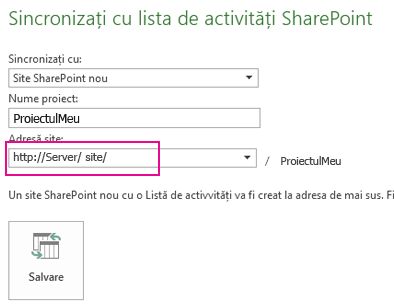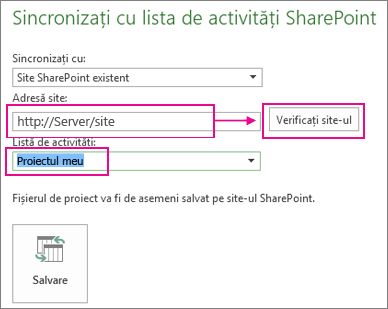Project Professional poate sincroniza o listă de activități cu SharePoint, fără a utiliza Project Web App. Membrii echipei dvs. pot vizualiza programul și pot actualiza ce au lucrat în SharePoint, iar dvs. veți vedea modificările în Project. Și viceversa.
Sfat: Aveți peste 100 de activități de sincronizat? Dacă da, așteptați-vă ca operațiunea să se desfășoare mai lent. Prima dată când efectuați sincronizarea, aceasta va fi mai lentă ca de obicei. Dacă aveți multe modificări, multe câmpuri particularizate sau multe activități adăugate sau eliminate, acest lucru va încetini și lucrul.
Sincronizarea cu un site SharePoint nou
Acești pași presupun că aveți un proiect deschis în Project, însă nu ați creat încă pentru acesta un site SharePoint.
-
În Project, alegeți Fișier > Salvare.
-
Selectați Sincronizare cu SharePoint și, în lista Sincronizare cu , selectați Site SharePoint nou.
-
În caseta Nume proiect, tastați un nume.
-
În lista Adresă site, adăugați adresa Listei de activități SharePoint cu care vă veți sincroniza.
Notă: În acest moment, nu utilizați o adresă care conține numele listei de activități. Project adaugă partea respectivă automat.
-
Alegeți Salvați.
Iată ce se va întâmpla: Atunci când alegeți Salvare, se creează un nou site SharePoint pentru proiect. Modificările pe care le efectuați la activități în Project se reflectă în SharePoint și invers.
Dacă aveți o mulțime de activități, operațiunea poate dura câteva minute.
Sincronizarea cu un site SharePoint existent
Acești pași presupun că aveți o programare necompletată deschisă în Project, însă toate activitățile la care doriți să sincronizați se află undeva pe un site SharePoint.
Notă: Sincronizarea unui proiect existent cu un site SharePoint existent este posibilă? Aceasta nu este acceptată. Trebuie să aveți un plan de proiect necompletat sau o listă de activități necompletată. Project nu va îmbina două liste de activități în timpul procesului inițial de sincronizare. După ce ați configurat sincronizarea urmând pașii din acest articol, puteți aduce modificări oricărei liste și modificările vor fi aplicate în ambele locuri.
-
În Project, alegeți Fișier > Salvare.
-
În lista Sincronizați cu, selectați Site SharePoint existent.
-
În caseta Adresă site, tastați adresa Listei de activități SharePoint pe care doriți să o importați.
Notă: Nu utilizați o adresă care conține numele listei de activități. Project adaugă partea respectivă automat.
-
Alegeți Verificare site.
-
În caseta Listă de activități, tastați sau selectați un nume pentru Lista de activități pe care doriți să o sincronizați cu proiectul.
-
Alegeți Salvați.
Iată ce se va întâmpla: Atunci când alegeți Salvare, lista de activități din SharePoint va apărea acum în Project. Modificările pe care le efectuați în lista de activități din Project se vor reflecta în SharePoint și invers.
Dacă aveți o mulțime de activități, operațiunea poate dura câteva minute.
Activitățile nu se sincronizează?
Tabelul de mai jos conține condiții care pot împiedica sincronizarea activităților Project cu o listă de activități SharePoint.
|
Problemă |
Explicație |
|---|---|
|
Limitările sincronizării activităților |
Nu vă recomandăm sincronizarea a mai mult de 1000 de activități. Dacă doriți să sincronizați mai mult de 1000 de activități, luați în considerare împărțirea proiectului în mai multe proiecte, apoi sincronizarea separată a proiectelor. Proiectele cu peste 100 de activități se vor sincroniza, dar operațiunea poate dura câteva minute. |
|
Câmpuri SharePoint obligatorii |
Dacă un plan de proiect nu conține un câmp care este obligatoriu în SharePoint, planul nu se va sincroniza. Adăugați câmpul obligatoriu drept câmp particularizat în Project. Notă: Câmpurile obligatorii din SharePoint pot varia, în funcție de modul în care organizația dvs. a configurat lista de activități. Dacă nu sunteți sigur ce câmpuri sunt necesare, încercați să adăugați o activitate la lista de activități de pe site-ul SharePoint. Câmpurile obligatorii sunt marcate cu un asterisc (*). |
|
Câmpul Proiect conține o formulă |
Câmpurile SharePoint nu acceptă formule. Încercați să eliminați formula din câmpul din Project, apoi încercați din nou să sincronizați. |
|
Numele activității rezumat |
SharePoint presupune că activitățile rezumat vor deveni foldere în site, deci nu permite caractere care nu sunt permise în foldere: . /:*?<>| Asigurați-vă că niciuna dintre activitățile rezumat din Project nu conține niciunul dintre aceste caractere. |